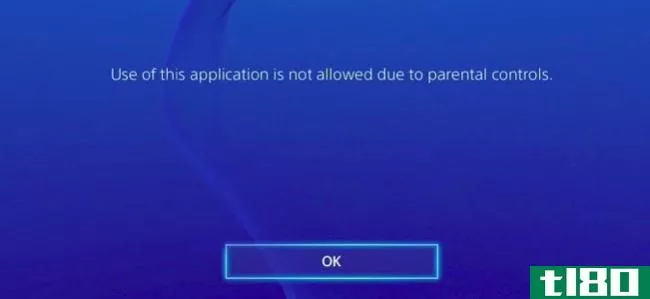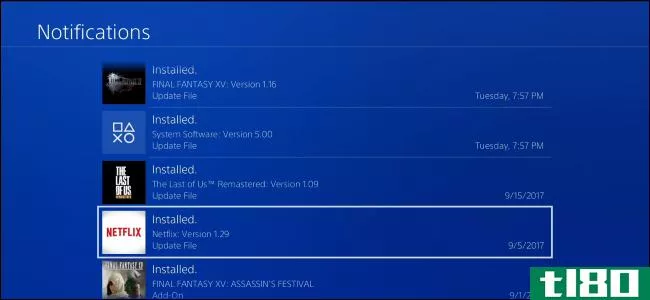如何设置playstation 5(set up the playstation 5)
第1部分第1部分,共2部分:将playstation 5连接到电视
- 1确定要将Playstation 5放置在哪里。Playstation 5是有史以来最大的游戏机之一。找个地方放可能有点棘手。幸运的是,Playstation 5可以垂直放置,也可以水平站立。在开始设置之前,你需要决定把它放在哪里,以及是水平放置还是垂直放置。
- 2搭上支架并放置Playstation 5。看台是Playstation 5附带的圆形物体。需要垂直和水平安装Playstation。一旦安装好支架,你就可以把Playstation 5放在任何你想放的地方。使用以下步骤之一安装支架:垂直:检查Playstation 5背面的底部白色边缘。它应该有一行Playstation符号(X、正方形、三角形和圆形)。握住Playstation 5,使背面朝上。将支架放在Playstation 5的底部,并将支架上的挂钩放在Playstation 5底部边缘的符号上。用力按下两个挂钩以安装支架。水平:旋转支架底座,使挂钩与支架上的凹痕对齐。从支架下方的腔室中拆下螺钉。找到Playstation 5上写有文字的一侧。您将看到中间有一个小塑料圆片。取下塑料圆片露出螺丝孔,将塑料圆片放入支架下方的腔室中。将支架的挂钩连接到Playstation 5的背面,并让Playstation 5位于支架上的凹口内。用螺丝刀或硬币将螺钉拧入底部的螺孔。
- 3使用HDMI电缆将Playstation 5连接至电视。您的Playstation 5带有HDMI电缆。将其插入Playstation 5背面的端口,该端口类似于一个底部角落有两个凹口的小矩形。它的标签是“HDMI”将HDMI电缆的另一端插入电视背面形状类似的端口。一定要注意将Playstation 5插入电视的哪个HDMI端口。您需要知道选择哪个来源才能在电视上观看Playstation 5。为了获得最佳效果,请使用HDMI 2.1电缆。这将让你以每秒120帧(1080p分辨率)的速度享受游戏,如果你的电视支持这些功能,你将拥有HDR和更好的4K分辨率。
- 4将电源线连接到Playstation 5。电源线随Playstation 5提供。找到Playstation 5背面类似“8”的端口。将与此端口匹配的电源线一端插入Playstation 5。将电源线的另一端插入电源插座或电源板。
- 5将以太网电缆连接到Playstation 5(可选)。您需要将Playstation 5连接到internet。即使你不打算在网上玩游戏,你仍然需要一个互联网连接来下载游戏、软件更新,并使用基于互联网的应用程序,如YouTube和Netflix。您的Playstation 5可以使用Wi-Fi或以太网连接到互联网。使用以太网连接将提供更快、更可靠的连接。要使用以太网连接将Playstation 5连接到internet,请将以太网电缆插入Playstation 5背面类似于电话插孔的端口。然后将以太网电缆的另一端插入路由器或调制解调器背面的LAN端口。Playstation 5没有以太网电缆。
- 6将充电电缆插入Playstation 5上的免费USB端口。将Playstation 5附带的充电电缆的矩形端插入Playstation 5的一个免费USB端口。它们是小矩形端口。前面有一个,后面有两个。
- 7将控制器连接至充电电缆。将充电电缆的另一端插入控制器顶部的椭圆形端口。这允许你的控制器充电。当控制器充电时,触摸板周围的灯将亮起橙色。在第一次使用控制器之前,让控制器充电一段时间是个好主意。
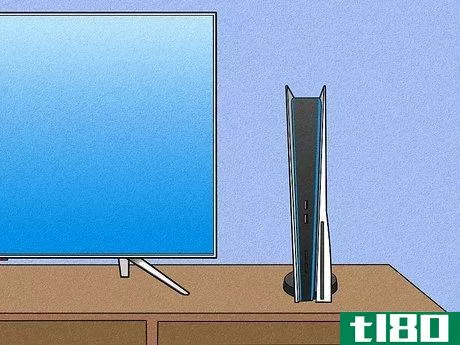
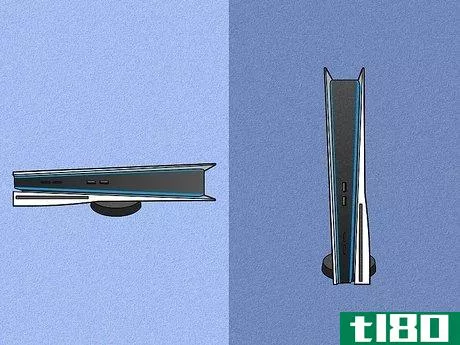





第2部分第2/2部分:设置playstation 5
- 1将控制器连接至Playstation 5。如果尚未连接,请使用Playstation 5附带的充电电缆连接Playstation 5正面的USB端口。
- 2打开游戏机5。要打开Playstation 5,请按下前面板上的电源按钮。这有点难看,但它是左侧的细长按钮(如果垂直放置,则位于底部)。按此按钮打开Playstation 5。
- 3按控制器上的Playstation按钮。这是在Playstation Dualsense控制器中央带有Playstation徽标的按钮。这会将控制器与Playstation 5配对。控制器配对后,您可以继续使用控制器,而无需通过充电电缆将其连接到Playstation 5。
- 4.选择你的语言。要浏览Playstation 5上的菜单,请使用左侧的箭头按钮或左侧模拟杆上下或左右导航。按“X”按钮选择突出显示的选项。按圆圈按钮返回。使用控制器突出显示您的语言,然后按“X”选择它。如果询问您是否要继续打开屏幕阅读器,请选择“继续”继续打开屏幕阅读器,或选择“否”关闭屏幕阅读器。屏幕阅读器将为您读取屏幕上的文本。
- 5将Playstation 5连接到internet。如果您使用的是无线连接,请使用控制器选择您的Wi-Fi网络。然后选择密码字段,并使用控制器在屏幕键盘上导航。输入密码,然后使用控制器选择“确定”。如果要等到以后再将Playstation 5连接到internet,请选择右下角的“稍后执行”。
- 6调整显示区域大小,然后选择Ok。按D-pad左侧的向上或向下箭头可调整显示区域的大小。屏幕四角的所有四个圆圈都应在屏幕内,并且屏幕边缘周围不应出现黑色边框。正确调整显示区域后,按“X”按钮选择Ok。
- 7突出显示电源模式,然后选择Ok。设置Playstation 5时,您可以选择三种主要电源模式。它们如下:优化体验:当Playstation 5处于静止模式时,此选项使用的功率最大。这允许您在PS5处于静止模式时,使用Playstation应用程序或远程播放为控制器充电、下载更新和远程通电。低功耗:当Playstation 5处于静止模式时,此选项使用的电量最少。但是,当Playstation 5处于rest模式时,您将无法为控制器充电、下载更新或远程打开电源。这一切都需要在Playstation 5打开时完成。自定义:此选项允许用户自定义Playstation 5使用的功率。
- 8.同意许可协议。许可协议的文本将显示在屏幕上。要同意许可协议,请导航至右侧显示“我同意”的复选框。按“X”复选框。然后选择确认继续。
- 9更新您的系统(可选,但推荐)。如果要将Playstation 5更新为最新固件,请选择屏幕底部的“继续”。然后选择更新。更新Playstation 5可能需要几分钟的时间。在此过程中,您的Playstation 5可能会多次重启。更新完成后,按控制器上的Playstation。如果要稍后执行,请选择右下角的“稍后执行”。
- 10更新控制器(可选)。如果要更新控制器上的固件,请使用充电电缆将控制器连接到Playstation 5。然后选择立即更新。
- 11登录您的Playstation帐户。如果您已经拥有Playstation帐户,请输入与您的Playstation帐户关联的电子邮件地址和密码,然后选择登录。您还可以登录智能手机上的Playstation应用程序,扫描屏幕右侧的二维码。如果您没有Playstation帐户,请选择“创建帐户”,然后按照说明创建新的Playstation帐户。如果您现在不想登录您的Playstation帐户,请在右下角选择稍后再登录。
- 12选择一个隐私配置文件。这允许你控制其他玩家可以查看多少信息,以及他们是否可以邀请你聊天。选择所需的配置文件,然后选择应用。隐私配置文件设置如下:社交和开放:这允许任何人查看您的配置文件信息,并向您发送请求和消息。团队成员:这允许任何人查看你的大部分个人资料信息,但只有朋友或朋友的朋友可以邀请你聊天。以朋友为中心:这只允许朋友查看您的个人资料信息或邀请您聊天。独奏和专注:没有玩家可以看到你的个人资料或邀请你聊天。即使他们是朋友也不行。
- 13选择数据收集策略。索尼收集了一些数据来帮助他们改进服务。您可以选择“确认并继续”以允许索尼收集其所需的所有数据,也可以选择“仅限数据”以仅共享索尼保持主机正常工作所需的数据。
- 14选择Ok。此屏幕只会通知您如何保护您的帐户。您不能在此屏幕上设置帐户密码,但您可以记下说明,以便稍后在“设置”菜单中进行设置。准备好继续时,请选择“确定”。
- 15选择Ok。此屏幕仅告知您如何在Playstation 5上设置家长控制。完成Playstation 5的设置后,可以在设置菜单中设置这些设置。准备好继续时,请选择“确定”。
- 16下载Playstation 5的游戏(可选)。如果要下载屏幕上显示的任何游戏,请选择要下载的游戏。如果不想下载任何游戏,请选择右下角的“稍后再下载”。
- 17选择要下载的应用程序(可选)。这些应用包括YouTube、Netflix和Disney+等媒体流应用。要下载这些应用程序,请选择要下载的应用程序,在其徽标旁边打勾。然后选择下载。选择“稍后执行”跳过此步骤。
- 18从Playstation 4传输数据(可选)。选择“继续”从Playstation 4传输游戏、保存的数据和用户。确保您的Playstation 4已通电并连接到同一网络。在下一页选择“继续”以开始传输过程。选择“稍后执行”跳过此步骤。完成此步骤后,Playstation 5的设置将完成。按下控制器上的Playstation按钮,打开Playstation 5主屏幕。一旦Playstation 5检测到您的Playstation 4,它将要求您选择要转移的用户帐户。选择要转账的每个账户,然后选择下一步。然后,您可以选择是否要传输用户信息和/或保存的数据。选择要传输的数据,然后选择“下一步”。然后,你会被要求选择你想转场的比赛。选择要转移的每场比赛,然后选择下一场。选择开始传输以开始传输。这可能需要一段时间。如果使用以太网连接,速度会更快。

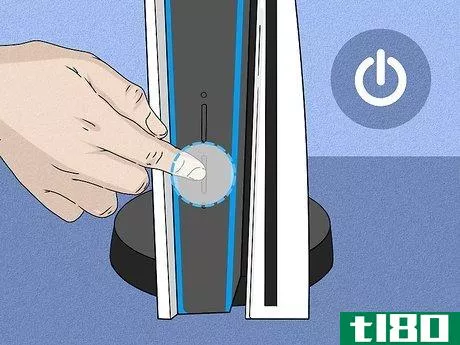

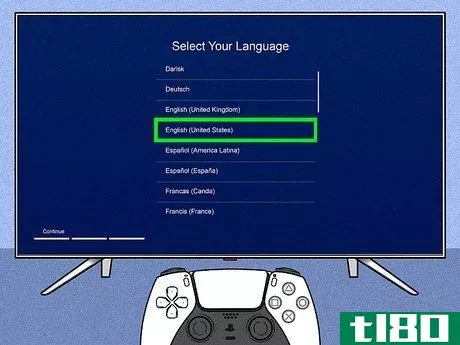
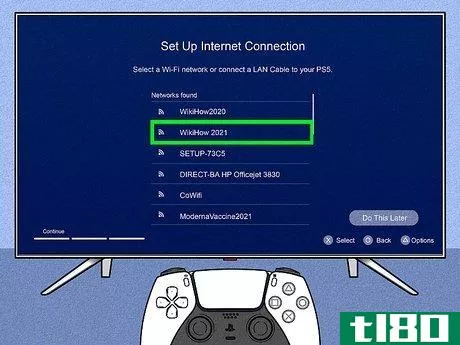
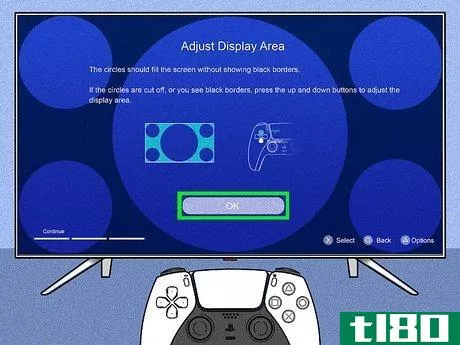
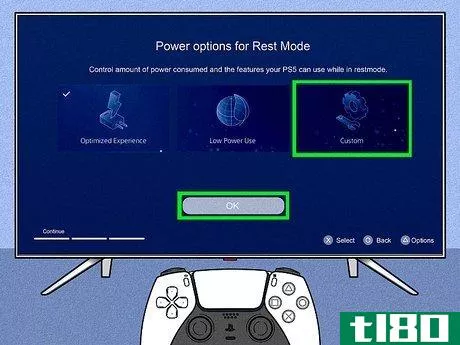
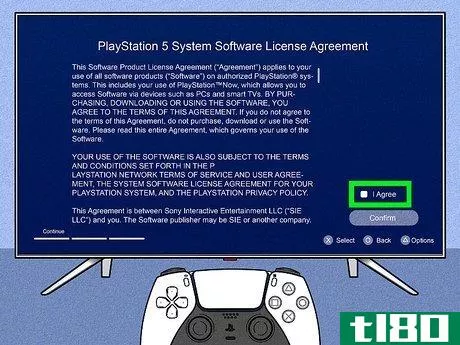
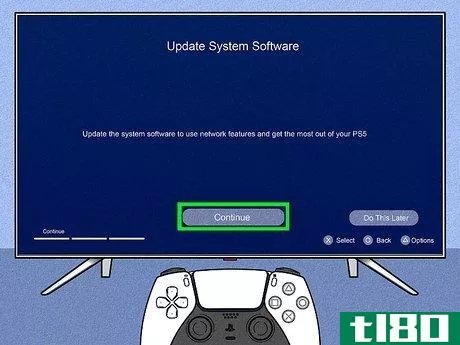
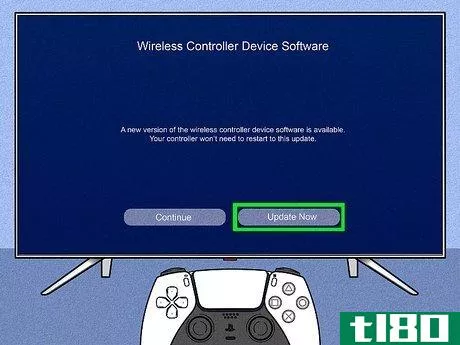
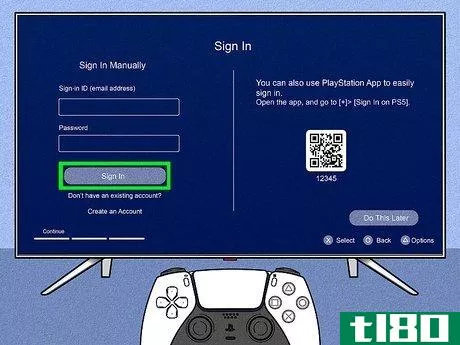
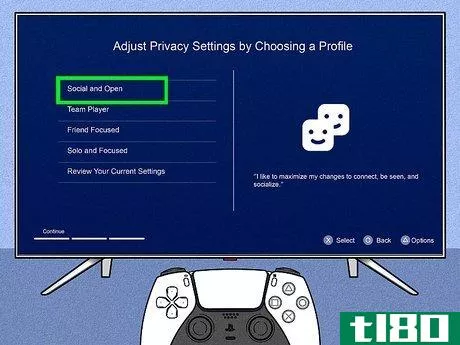
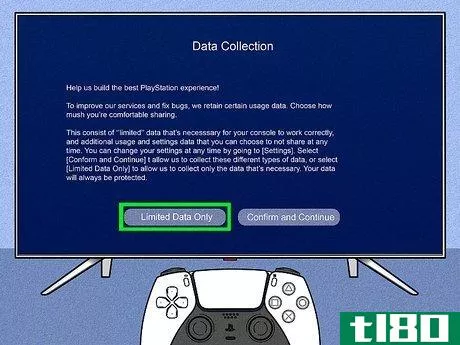
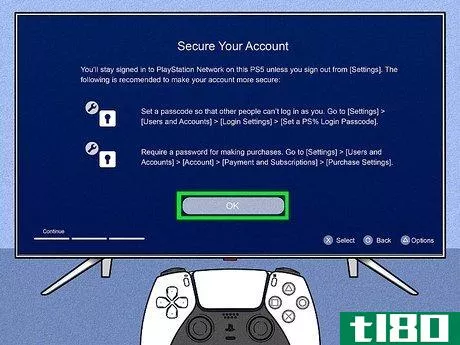
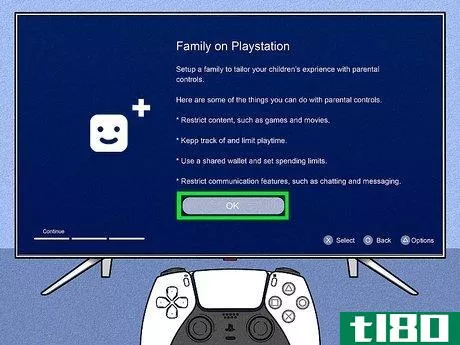
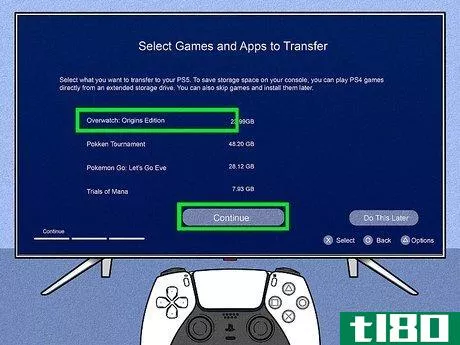
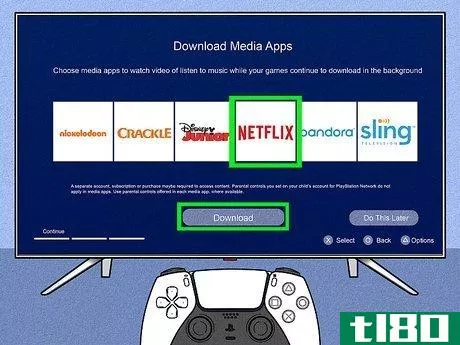
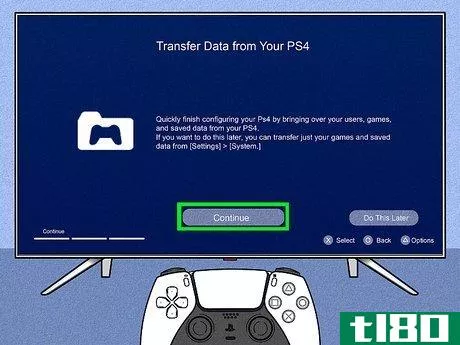
- 发表于 2022-04-29 13:26
- 阅读 ( 25 )
- 分类:生活方式
你可能感兴趣的文章
如何访问2020年ps4和ps5游戏统计数据
索尼推出了PlayStation总结,让你反思过去一年的PlayStation之旅。 ...
- 发布于 2021-03-26 14:36
- 阅读 ( 245 )
如何在工厂重置ps4
... 重置PlayStation 4有很多原因。也许您的主机遇到了问题,您认为重置它应该可以解决这个问题。 ...
- 发布于 2021-03-26 21:10
- 阅读 ( 284 )
如何在playstation 5上捕获屏幕截图和视频
与PS4一样,PlayStation5也可以轻松地在屏幕截图和视频中捕捉游戏。然后您可以编辑这些捕获并与您的朋友和其他玩家共享。 ...
- 发布于 2021-03-28 21:54
- 阅读 ( 308 )
如何更新playstation 5
与任何现代设备一样,您的PlayStation 5会定期接收更新,这些更新会带来新功能、修复问题和修补安全问题。虽然你的PS5能够保持自身的最新状态,但你也可以在需要时手动检查更新。 ...
- 发布于 2021-03-29 02:22
- 阅读 ( 242 )
如何将ps4游戏数据传输到ps5
有PS4和PS5吗?PlayStation 5的向后兼容性意味着您可以在较新系统上享受几乎所有PS4库,同时利用更好的视觉效果和加载时间。 ...
- 发布于 2021-03-29 10:38
- 阅读 ( 957 )
力和触觉反馈如何让游戏更具沉浸感?
...标准控制器中的电机或电阻模拟虚拟世界事件。如果您从PlayStation 1开始玩过任何一款视频游戏机,当您在赛车游戏中弹跳过路缘石或在第一人称射击游戏中使用**时,您会体验到力反馈。 ...
- 发布于 2021-03-29 18:23
- 阅读 ( 297 )
playstation 5支持1440p分辨率吗?
就在我们即将发布PlayStation5的时候,索尼发表声明说,虽然PS5将支持1080p、4K和8K分辨率,但它不会支持1440p。 ...
- 发布于 2021-03-29 19:53
- 阅读 ( 220 )
PlayStation5到底有多大?
PlayStation5是一个很大的单元,但是我们到底在说多大呢?一个系统的大小会影响它如何适合你的媒体中心设置,所以在你购买PS5之前最好先知道它到底有多大。 ...
- 发布于 2021-03-29 20:35
- 阅读 ( 355 )
如何从手机下载ps5游戏
下载游戏到PlayStation5(PS5)上需要相当长的时间,这已经不是什么秘密了。谢天谢地,您可以使用PlayStation智能**应用程序快速启动流程并启动下载流程。下面是方法。 将ps5链接到playstation应用程序 在进行游戏下载之前,请确...
- 发布于 2021-03-31 15:42
- 阅读 ( 179 )
如何将ps5双感控制器置于配对模式
PlayStation5(PS5)的DualSense控制器支持蓝牙功能,这意味着您无需将其**主机即可使用。但是,您必须将它与控制台配对。下面是如何将其置于配对模式。 像它的前辈,DualShock 3和DualShock 4,PS5的DualSense控制器可以无线使用。但...
- 发布于 2021-03-31 17:18
- 阅读 ( 214 )
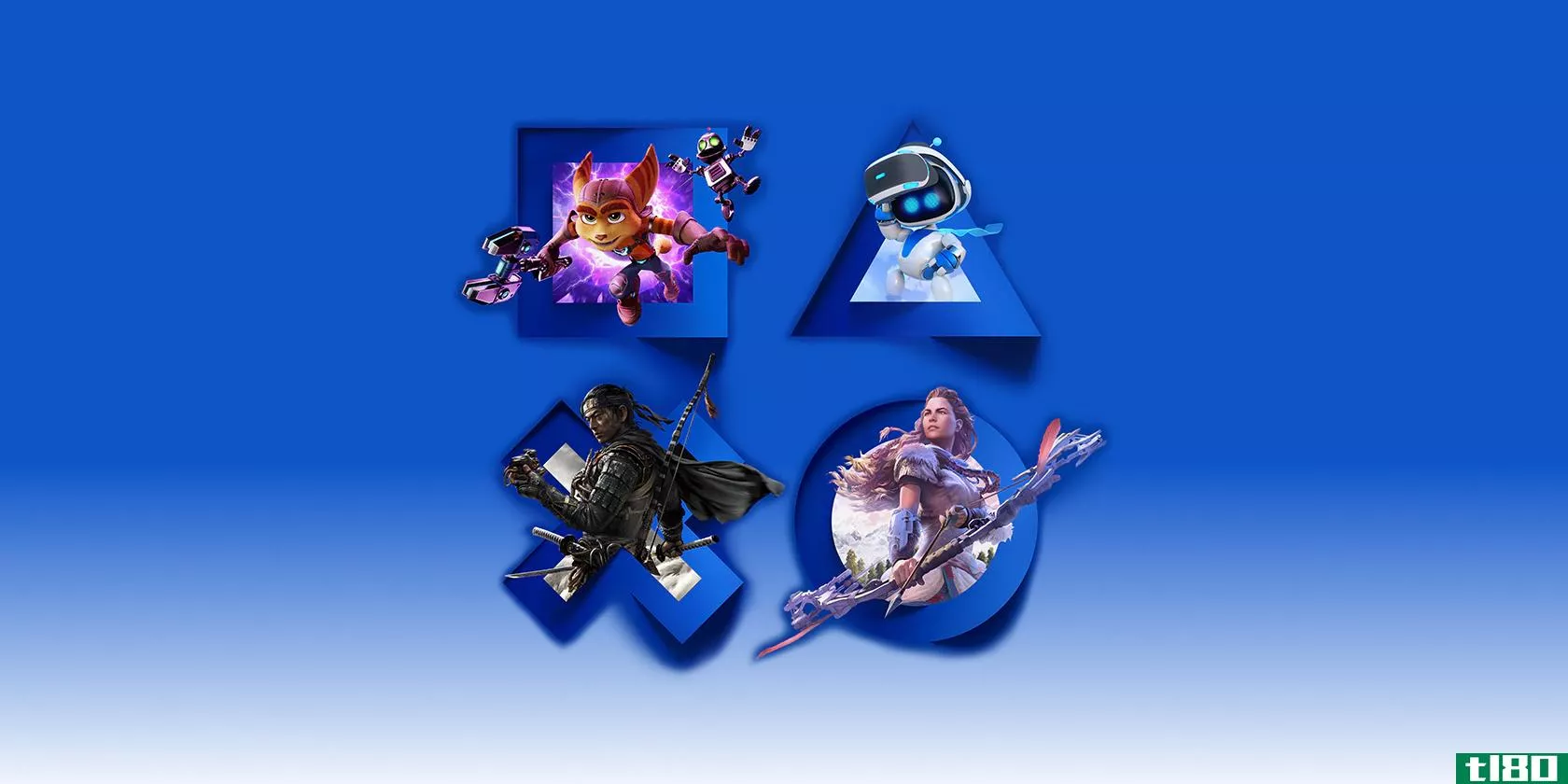







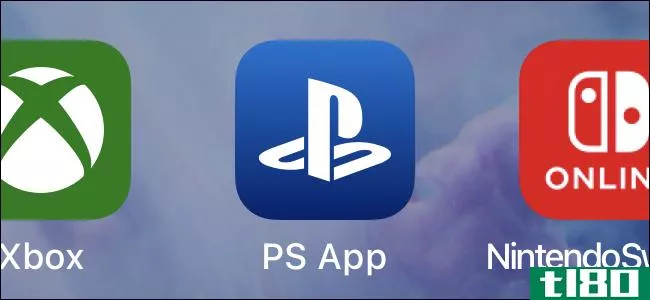
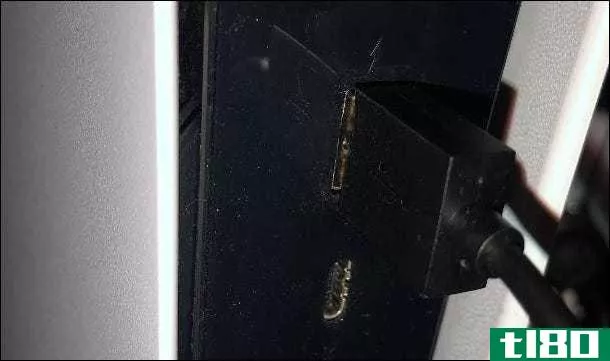
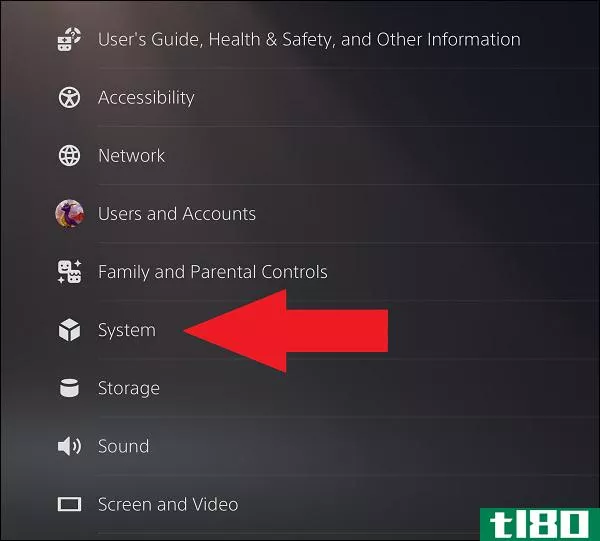
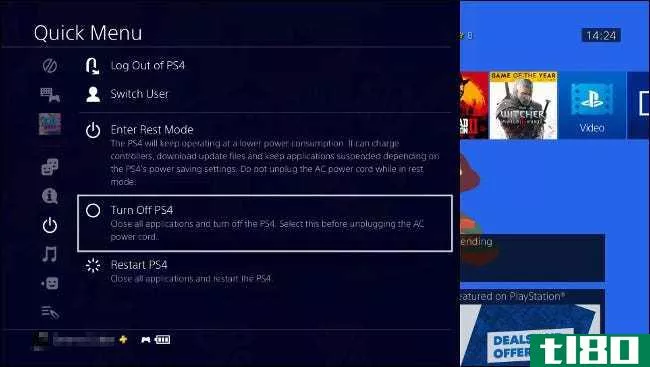
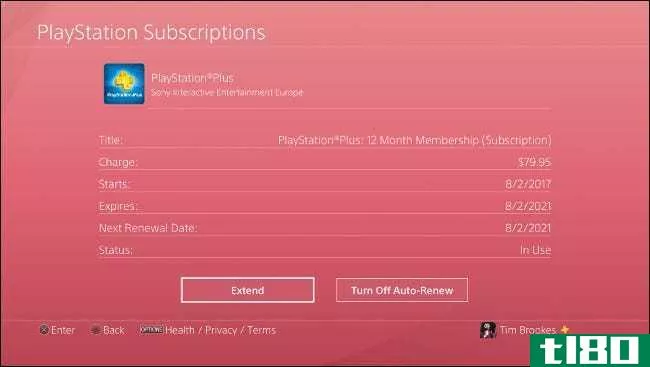
![[更新:修复]一条恶意消息正在阻塞playstation 4s,下面介绍如何保护您的playstation 4s](https://img.tl80.cn/2023/10/17/2237f22c691efecfa508c7d24a476374-0.webp)